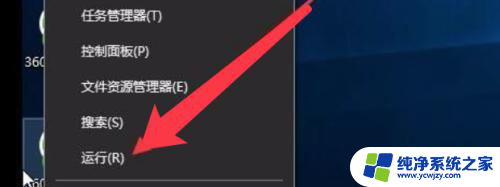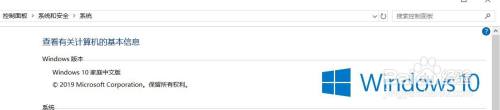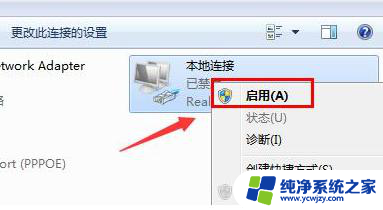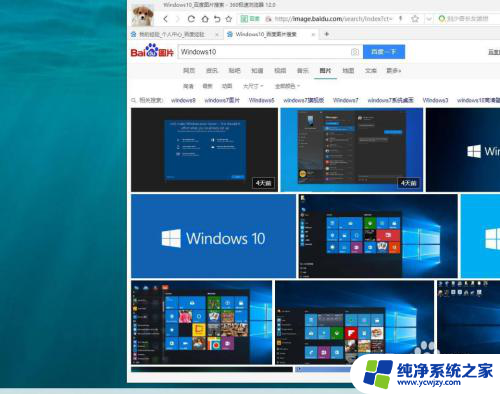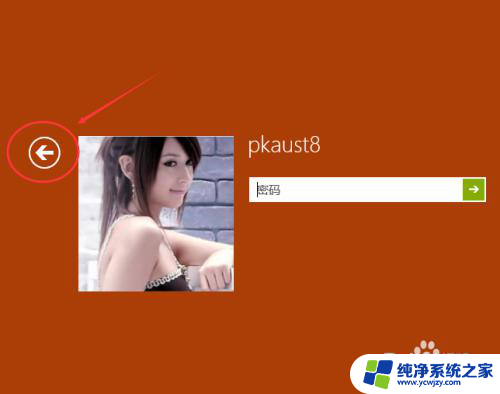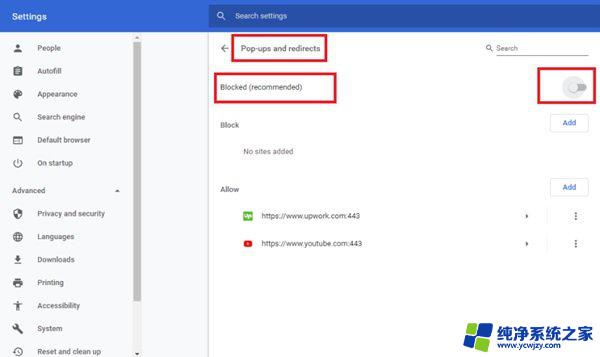win10登录时出现软键盘 win10登录界面软键盘如何关闭
更新时间:2024-03-30 12:59:45作者:yang
当我们在使用Win10系统登录时,有时会出现软键盘弹出的情况,这给我们的操作带来了一些不便,那么在Win10登录界面,如何关闭这个软键盘呢?下面就让我们来一起探讨一下解决方法。
方法如下:
1.利用“win+s”打开微软搜索快捷打开控制面板。
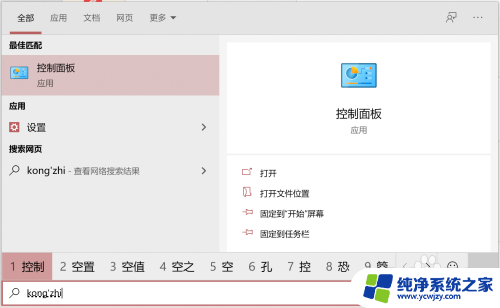
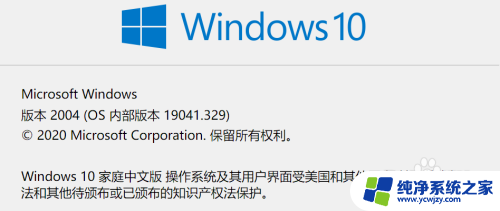
2.找到“轻松使用设置中心”打开。
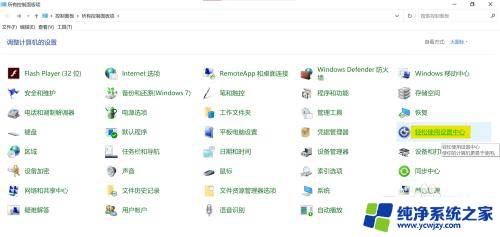
3.找到左侧“更改登录设置”打开。
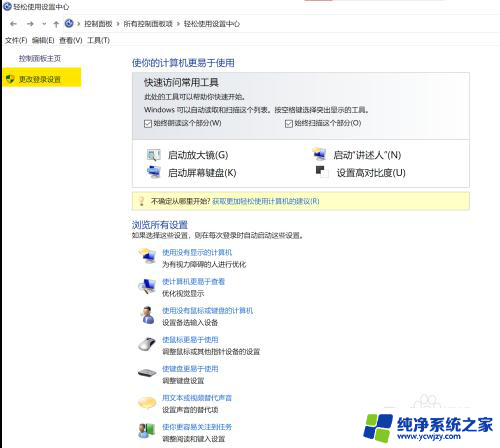
4.找到“不使用键盘键入(屏幕登录)”,选中登录时下的方框。
然后应用并确定,然后再取消并确定,
重启。
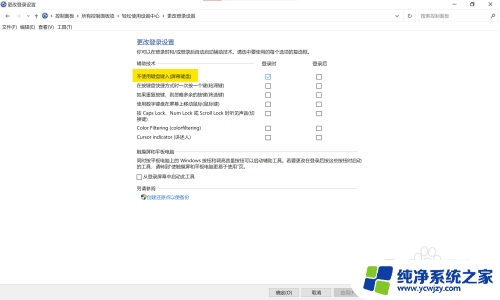
以上就是关于win10登录时出现软键盘的全部内容,如果您遇到相同情况,可以按照以上方法解决: